雨林木风win10系统彻底屏蔽迅雷9浏览器窗口的操作方法
更新时间:2017-11-02 18:50:32 来源:雨林木风官网 游览量: 84 次
迅雷是一款强大的p2p下载工具,但是随着一个一个版本的更新,迅雷慢慢的转向了浏览器,走出了自己的个性风格!雨林木风系统小编在看到网上一位大神分享的迅雷9 绿化版之后,发现通过优化的迅雷打开后右侧浏览器界面完全消失了,而且可以将浏览器窗口化,窗口化之后的迅雷9很像以前迅雷发布的极速版,雨林木风系统,效果图如下:

(窗口化效果图)
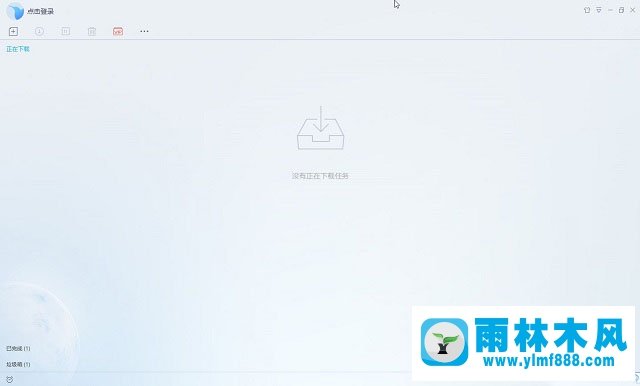
(最大化效果图)
于是雨林木风系统小编在搜索设置教程终于找到了手动设置方法,有兴趣的用户一起随雨林木风系统小编往下看:
1、关闭迅雷9。
2、打开文件资源管理器(此电脑),进入以下目录:C:\Program Files (x86)\Thunder Network\Thunder9\Program\TBC\ (迅雷9安装在C盘的前提下,若安装在其他磁盘则打开其他磁盘盘符)
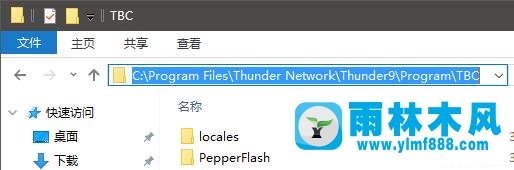
3、点击文件资源管理器Ribbon菜单中的“查看”标签,勾选“文件扩展名”前面的复选框,如图:
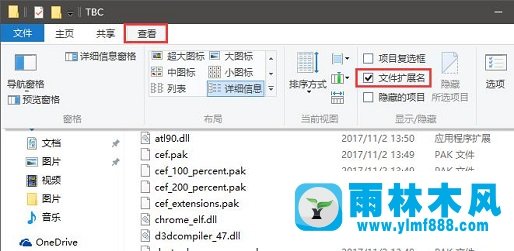
4、将【ThunderBrowser.exe】文件删除;
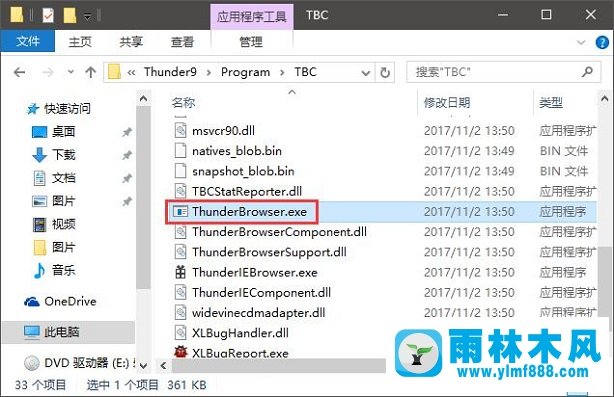
5、删除后在该文件夹中单击右键,新建 文本文档 ,将其命名为 ThunderBrowser.exe 在弹出的提示框中点击 是 ;
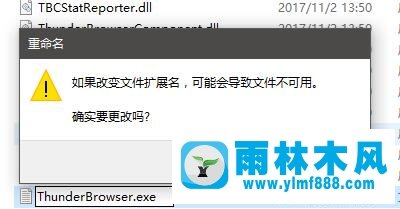
6、在ThunderBrowser.exe上右键-- 属性 -- 安全-- 编辑;
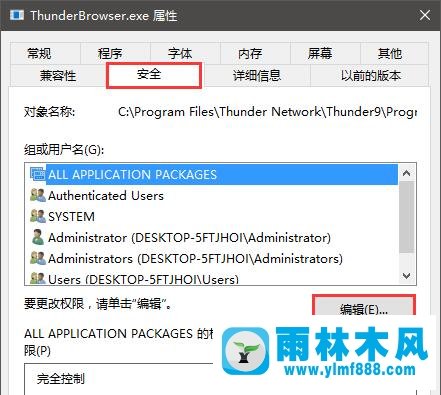
7、将该文件设置为禁止读写,如图:
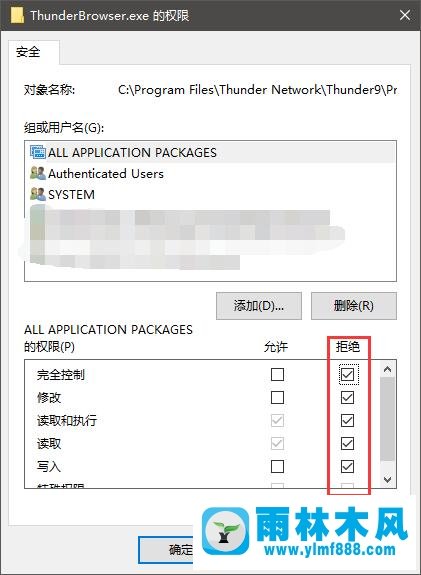
方法二:更彻底,但是复杂
1、首先下载 【JXar】(下载链接: https://pan.baidu.com/s/1slE3EVV 密码: 6gek)
2、下载之后,我们将JXar.exe拖到桌面;
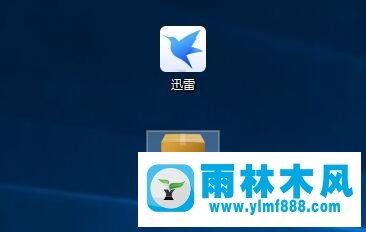
3、打开此电脑,进入以下目录:C:\Program Files (x86)\Thunder Network\Thunder9\Thunder\Xar\;
4、找到名为ThunderCore.xar的文件,将该文件复制到桌面,如图示:

5、接着双击运行JXar.exe,将文件ThunderCore.xar拖到JXar窗口的空白处,如图:
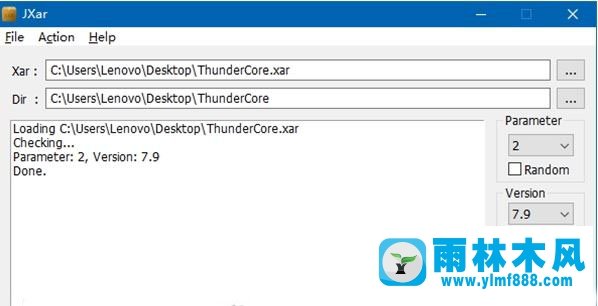
6、然后点击“Unpack”按钮,此时在ThunderCore.xar同目录下会生成ThunderCore的文件夹,如图:
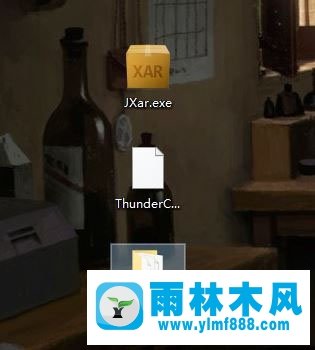
7、打开ThunderCore依次进入:ThunderCore\layout\MainWnd;
8、在MainWnd中找到名为MainWnd.xml的文件,使用文本编辑器打开它;
9、搜索关键字:浏览器区
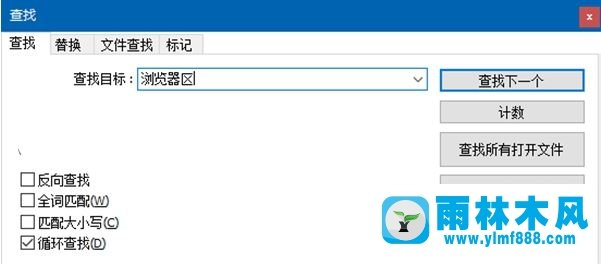
10、将如图所示的选中文字全部删除:
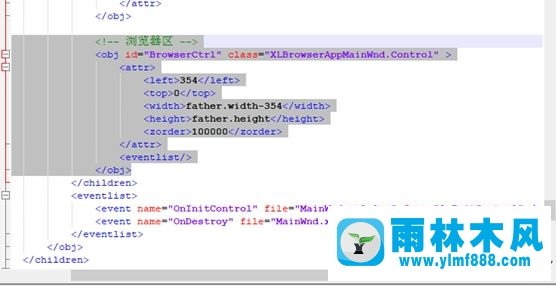
11、接着搜索关键字:迅雷
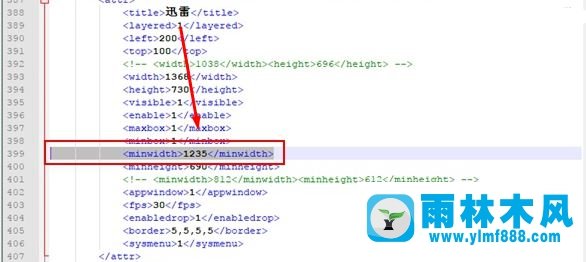
13、将1235修改为 363 保存修改之后,退出文本编辑器;
14、然后将之前复制到桌面上的ThunderCore.xar文件删除;
15、再次运行JXar.exe,将文件夹ThunderCore拖到JXar窗口中;
16、在JXar窗口右侧的“Parameter”项下选择“7”,在Version项下选择7.9,接着点击Pack按钮,如下图所示:
关于雨林木风win10系统彻底屏蔽迅雷9浏览器窗口的操作方法的解决方法就跟大家介绍到这边了,遇到这样问题的用户们可以参照上面的方法步骤来解决吧。好了,如果大家还想了解更多的资讯,那就赶紧点击雨林木风吧。
本文来自雨林木风 www.ylmf888.com 如需转载请注明!
- Win10系统下字体出现乱码的解决办法?...03-18
- Win10系统下连接steam失败的解决办法?...03-18
- Win10专业版系统下向特定用户共享文件的解决步骤?...03-18
- 如何打开Win7梦幻桌面动态效果?...03-18
- Win7旗舰版系统桌面文件名变蓝色了的解决办法...03-18
- 关闭雨林木风XP系统135端口的解决办法?...03-18
- Xp系统下序列号怎么更换的解决办法?...03-18
- win7电脑个性化开机声音如何自定义?...03-03
- 雨林木风win7系统注册表常用设置有哪些?...03-03
- 雨林木风win10系统CPU使用率过高怎么办?...11-26
-
 雨林木风 GHOST Win10 2004 64位 精简... 2021-07-01
雨林木风 GHOST Win10 2004 64位 精简... 2021-07-01
-
 雨林木风 GHOST Win10 2004 64位 周年... 2021-06-02
雨林木风 GHOST Win10 2004 64位 周年... 2021-06-02
-
 雨林木风 GHOST Win10 64位专业版... 2021-05-07
雨林木风 GHOST Win10 64位专业版... 2021-05-07
-
 雨林木风 GHOST Win10 1909 64位 官方... 2021-04-06
雨林木风 GHOST Win10 1909 64位 官方... 2021-04-06
-
 雨林木风Ghost Win10 2004(专业版)... 2021-02-28
雨林木风Ghost Win10 2004(专业版)... 2021-02-28
-
 雨林木风 GHOST Win10 2004 64位 精简... 2020-12-21
雨林木风 GHOST Win10 2004 64位 精简... 2020-12-21
-
 雨林木风 GHOST Win10 64位 快速装机... 2020-11-27
雨林木风 GHOST Win10 64位 快速装机... 2020-11-27
-
 雨林木风 GHOST Win10 64位 官方纯净... 2020-10-28
雨林木风 GHOST Win10 64位 官方纯净... 2020-10-28

